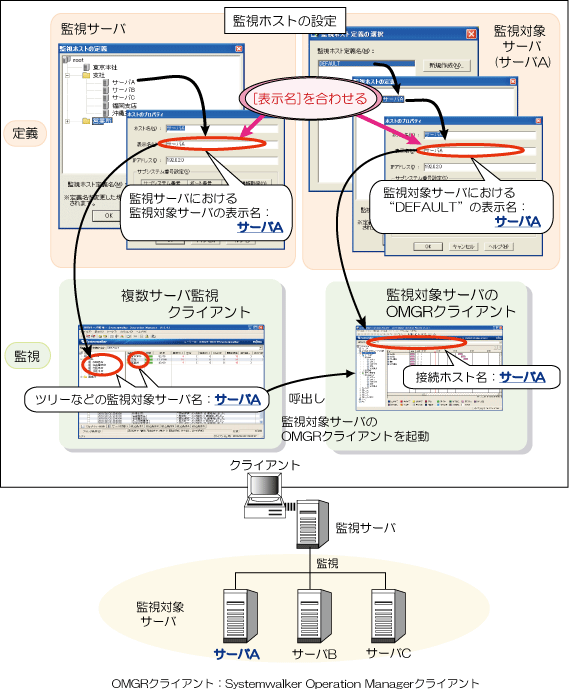Systemwalker Operation Managerクライアント、複数サーバ監視クライアントおよびWebコンソールから複数のサーバを監視/操作する場合、[監視ホスト定義の選択]および[監視ホストの定義]ウィンドウで、監視するサーバのホスト名を定義しておく必要があります。監視ホストの定義は複数登録できます。
Systemwalker Operation Managerの監視ホストを定義する方法について説明します。
定義手順
[監視ホスト定義の選択]ウィンドウの表示
[Systemwalker Operation Manager環境設定]ウィンドウで、[監視ホスト]ボタンをクリックします。[監視ホスト定義の選択]ウィンドウが表示されます。
[監視ホストの定義]ウィンドウの表示
Systemwalker Operation Managerでは、監視ホストの定義を複数登録することができます。
[監視ホスト定義の選択]ウィンドウで、監視ホストの定義を選択し、[変更]ボタンをクリックします。監視ホストの定義を新規作成するときは[新規作成]ボタンをクリックします。
[変更]ボタンをクリックしたときは、選択した監視ホストの定義の[監視ホストの定義]ウィンドウが表示されます。[新規作成]ボタンをクリックしたときは、自ホストのみが定義されている状態の[監視ホストの定義]ウィンドウが表示されます。
注意
複数サーバ監視クライアントおよびSystemwalker Operation Manager Webコンソールを利用する場合に監視ホストの定義が利用されますが、このときの監視対象(監視ホスト)に対するユーザ認証に関しては、“2.5.2 ユーザの定義”の注意事項を参照してください。
[監視ホスト定義の選択]ウィンドウ
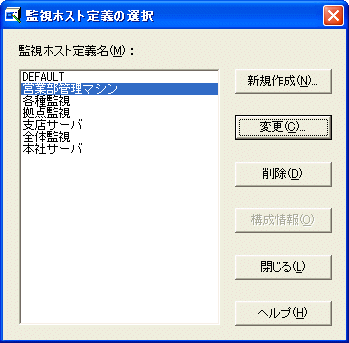
自ホストのみが定義されている状態の[監視ホストの定義]ウィンドウが表示されます。
監視ホスト定義名リストで選択した監視ホストの定義の[監視ホストの定義]ウィンドウが表示されます。
監視ホスト定義名リストで選択した監視ホストの定義を削除します。“DEFAULT”の監視ホストの定義は削除できません。
“DEFAULT”の監視ホストの定義に対して、Systemwalker Centric Managerが導入されている運用管理サーバの構成情報データベースから、Systemwalker Operation Managerの監視ホスト情報を取り込むことができます。[Systemwalker Operation Manager環境設定]ウィンドウを実行しているコンピュータにも、Systemwalker Centric Managerが導入されている必要があります。
フォルダの定義
複数サーバ監視クライアントおよびWebコンソールでは、監視/操作するサーバをフォルダでまとめてツリー管理することができます。[監視ホストの定義]ウィンドウで、ルートフォルダまたは任意のフォルダを選択し、右クリックによるポップアップメニューの[フォルダ追加]をクリックします。[フォルダのプロパティ]ウィンドウが表示されるので、フォルダの表示名を入力し、[OK]ボタンをクリックして登録します。
監視するサーバのホスト情報の定義
[監視ホストの定義]ウィンドウで対象フォルダを選択し、右クリックによるポップアップメニューの[ホスト追加]をクリックします。[ホストのプロパティ]ウィンドウが表示されるので、ホスト情報を入力し、[OK]ボタンをクリックして、入力情報(ホスト情報)を登録します。
監視ホストの定義の登録
[監視ホストの定義]ウィンドウで、[監視ホスト定義名]を指定して、[OK]ボタンをクリックします。新規の監視ホスト定義名を指定した場合は、新たな監視ホストの定義が追加されます。既存の監視ホスト定義名を指定した場合は、監視ホストの定義が上書き保存されます。
[監視ホストの定義]ウィンドウ
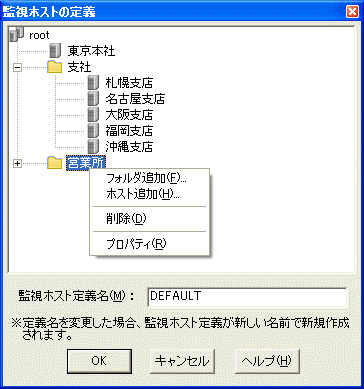
右クリックによって表示されるポップアップメニューから、以下の操作を行うことができます。
選択したフォルダ配下に、新規フォルダを追加します。本メニューをクリックすると、[フォルダのプロパティ]ウィンドウが表示されます。
選択したフォルダ配下に、新規ホストを追加します。本メニューをクリックすると、[ホストのプロパティ]ウィンドウが表示されます。
選択したフォルダまたはホストを削除します。
なお、フォルダを削除した場合、フォルダ配下の情報もすべて削除されます。
選択したフォルダまたはホストのプロパティ情報を変更します。フォルダを選択している場合、[フォルダのプロパティ]ウィンドウが表示されます。ホストを選択している場合、[ホストのプロパティ]ウィンドウが表示されます。
監視ホスト定義名を24バイト以内で指定します。指定可能な文字は以下です。
半角英数字、全角文字(全角空白およびユーザ定義文字を除く)、“-”(半角ハイフン)、“_”(半角アンダーバー)
[監視ホスト定義の選択]ウィンドウの[変更]ボタンにより呼び出された場合には、選択した監視ホスト定義名が表示されます。
参考
omgrmonitorコマンドを利用して、Systemwalker Centric Managerの基本ツリー情報をCSV形式のファイルに出力し、Systemwalker Operation Managerの監視ホスト情報として取り込むことができます。また、すでに登録されている監視ホスト情報をCSV形式のファイルに出力し、変更後のファイルを監視ホスト情報として再登録することもできます。
omgrmonitorコマンドの詳細については、“Systemwalker Operation Manager リファレンスマニュアル”を参照してください。
[フォルダのプロパティ]ウィンドウ

表示名を128バイト以内で指定します。省略できません。
[ホストのプロパティ]ウィンドウ

監視対象サーバとして定義するホストのホスト名(DNS名)を、128バイト以内で指定します。
“ホスト名”または“ホスト名.ドメイン名”の形式で指定してください。省略できません。
ホスト名に対して任意の名称を付けたい場合に、表示名を128バイト以内で指定します。省略可能です。省略した場合、ホスト名が設定されます。なお、表示名は、ツリー上での表示名となります。
監視対象サーバとして定義するホストのIPアドレスを指定します。省略可能です。省略した場合、[OK]ボタンをクリックして登録する時に、サーバ上で名前解決(ホスト名からIPアドレスへのマッピング)が行われ、求められたIPアドレスが設定されます。ただし、サーバ上で名前解決されるIPアドレスでは、クライアントからの通信が行えない場合は、クライアントから接続可能なIPアドレスを指定する必要があります。この設定を実施していないと、Systemwalker Operation Managerクライアントからジョブスケジューラなどの画面を表示することができなくなります。
なお、クライアントからの通信が可能なIPアドレスを明に定義する必要がある場合の例は、以下の“参考 クライアントから接続可能なIPアドレスを意識する必要がある例”に挙げています。
監視対象サーバのサブシステム番号とポート番号が表示されます。
初期状態では、サブシステム番号0、ポート番号9297が表示されます。必ず1つ以上指定します。複数サブシステム運用をしていない場合は、サブシステム番号0になります。
[接続先ホストのパスワード入力]ウィンドウが表示されます。接続先ホストの管理者のユーザーIDおよびパスワードを入力すると、接続先ホストのサブシステム番号とポート番号の情報が自動取得され、一覧に追加されます。
[サブシステム情報の登録]ウィンドウが表示されます。サブシステム番号およびポート番号を追加できます。
[サブシステム情報の登録]ウィンドウが表示されます。一覧で選択しているサブシステム番号およびポート番号を変更できます。
一覧で選択しているサブシステム情報を削除します。
注意
[Systemwalker Operation Manager]ウィンドウの[接続ホスト名]コンボボックスでサーバを選択した場合、[ホストのプロパティ]ウィンドウで指定したIPアドレスのホストに対して接続されます。
参考
クライアントから接続可能なIPアドレスを意識する必要がある例
Systemwalker Operation Managerサーバ上での名前解決によって得られるIPアドレスでは、クライアントからの通信が行えない場合があります。このような例として、以下のような環境があります。
ネットワークカードが複数インストールされている場合
サーバとクライアント間でIPアドレス変換が実施されている場合
これらの環境下では、サーバのIPアドレスのうち、クライアントから接続可能なものを[ホストのプロパティ]ウィンドウで明に定義しておく必要があります。
[サブシステム情報の登録]ウィンドウ
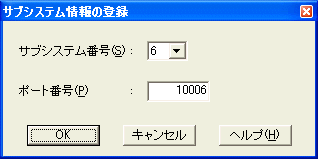
サブシステム番号を指定します。指定できる値は0~9までです。
[サブシステム番号]で選択したサブシステムに対するポート番号を指定します。指定できるポート番号は1024(well-known以上)~65535までです。
注意
IPv4/IPv6デュアルスタック環境における注意事項
Systemwalker Operation Managerクライアントと接続先サーバが、共にIPv4/IPv6デュアルスタック環境の場合、クライアントと接続先サーバ間を接続するための注意事項があります。
クライアントが接続先サーバを正しく識別するために、接続先サーバを表すホスト名とIPアドレスの定義内容を下記のa.とb.とで一致させてください。
クライアントが動作するOSのhostsファイル
接続先サーバに定義する監視ホストの定義([監視ホストの定義]ウィンドウのDEFAULTの定義)
なお、指定するIPアドレスは、バージョン(IPv4/IPv6)も一致させてください。
Systemwalker Operation Managerは、IPv4アドレスを優先的に使用します。このため、上記のa.において、接続先サーバのホスト名およびIPアドレスを定義しない場合、b.のIPアドレスにはIPv4アドレスを指定してください。
参考
複数サーバ監視を行う場合の監視ホストの定義
複数サーバ監視クライアントから監視対象サーバのSystemwalker Operation Managerクライアントを起動した際、以下の両ウィンドウ上で表示されるサーバ名(監視対象サーバ名)が異なる場合があります。
複数サーバ監視クライアントの[複数サーバ監視]ウィンドウ上の監視対象サーバ名
監視対象サーバの[Systemwalker Operation Maager]ウィンドウの[接続ホスト名:]に表示されているサーバ名
サーバ名を統一したい場合は、以下のそれぞれの定義で同じ表示名を設定してください。
監視サーバの[監視ホストの定義]ウィンドウで定義する監視対象サーバの[ホストのプロパティ]ウィンドウ-[表示名]
監視対象サーバの“DEFAULT”に対して[監視ホストの定義]ウィンドウ-[ホストのプロパティ]で定義する[表示名]